win7 64位系统安装什么kx驱动 win7 64位系统如何安装kx驱动
如果要电脑声音正常播放的话,就要安装声卡驱动,只是安装过程中可能会遇到一些问题,就有win7 64位系统用户在安装kx声卡驱动的时候,发现不知道要如何进行安装,方法也不会难,本文这就给大家带来win7 64位系统安装kx驱动的详细方法吧。
推荐:win7精简版下载64位
具体方法:
1、查看创新声卡插孔接线是否正确接入;

2、选择桌面上的计算机,鼠标右键选择管理;
3、点设备管理器,禁用电脑集成声卡;
4、重启电脑;
5、双击打开KX-3550主驱动.exe,然后不断地点下一步到如图窗口时,点浏览,选择安装路径,点下一步;

6、点安装;
7、点Install;
8、点勾图标,点确定;
9、点是按钮;

10、点取消,然后是点2次确定;
11、电脑重启后右下角会有一个KX图标;
12、点右下角喇叭图标,鼠标右键选择播放设备;
13、选择“SPDIF/AC3 Output”,然后点“设为默认值”;
14、继续打开驱动文件夹,双击打开ufxsetup.50,然后根据引导安装;
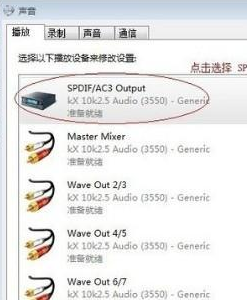
15、再打开驱动文件里的ProFx308_38L.kxl;
16、双击打开会提示“已经注册11个插件”点击确定;
17、然后右键打开驱动文件夹里的音频配置文件.kxp,选择Import Preset,弹出【已经成功地导入了预设配置】,点确定;
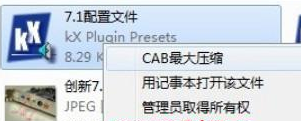
18、再打开桌面上的WIN7天籁音频效果,这时调音台上就会出现一些效果。想用哪个效果直接点击哪个效果。

关于win7 64位系统安装kx驱动的详细方法就为大家讲述到这里了,如果你也不清楚如何安装的话,那不妨按照上面的方法来进行安装吧,希望可以帮助到大家。
win7 64位系统安装什么kx驱动 win7 64位系统如何安装kx驱动相关教程
- win7系统64位怎么安装kx效果 win7 64位系统安装kx声卡驱动步骤
- kx声卡驱动安装教程win7 win7怎么安装kx声卡驱动
- win7 64位系统怎么关闭驱动安装数字签名检测 win7关闭驱动程序强制签名的步骤
- win7 64安装ahci驱动的图文教程 win7如何装ahci驱动
- win7显卡驱动安装不上是什么原因 win7显卡驱动装不上如何解决
- win7 64怎么强制关闭驱动签名 win7永久关闭驱动签名的方法
- win7安装完驱动就无限重启怎么办 win7安装驱动后一直重启如何修复
- win7安装不了网卡驱动怎么回事 win7无法安装无线网卡驱动如何解决
- win7装不上amd驱动如何解决 win7 amd驱动装不上解决方法
- win7驱动程序在哪里找 win7的驱动在什么位置打开
- win7访问win10共享文件没有权限怎么回事 win7访问不了win10的共享文件夹无权限如何处理
- win7发现不了局域网内打印机怎么办 win7搜索不到局域网打印机如何解决
- win7访问win10打印机出现禁用当前帐号如何处理
- win7发送到桌面不见了怎么回事 win7右键没有发送到桌面快捷方式如何解决
- win7电脑怎么用安全模式恢复出厂设置 win7安全模式下恢复出厂设置的方法
- win7电脑怎么用数据线连接手机网络 win7电脑数据线连接手机上网如何操作
热门推荐
win7教程推荐
- 1 win7每次重启都自动还原怎么办 win7电脑每次开机都自动还原解决方法
- 2 win7重置网络的步骤 win7怎么重置电脑网络
- 3 win7没有1920x1080分辨率怎么添加 win7屏幕分辨率没有1920x1080处理方法
- 4 win7无法验证此设备所需的驱动程序的数字签名处理方法
- 5 win7设置自动开机脚本教程 win7电脑怎么设置每天自动开机脚本
- 6 win7系统设置存储在哪里 win7系统怎么设置存储路径
- 7 win7系统迁移到固态硬盘后无法启动怎么解决
- 8 win7电脑共享打印机后不能打印怎么回事 win7打印机已共享但无法打印如何解决
- 9 win7系统摄像头无法捕捉画面怎么办 win7摄像头停止捕捉画面解决方法
- 10 win7电脑的打印机删除了还是在怎么回事 win7系统删除打印机后刷新又出现如何解决
